Google Chrome浏览器开发者工具使用心得
来源:
浏览器大全网
发布时间:2025年06月05日 11:02:44
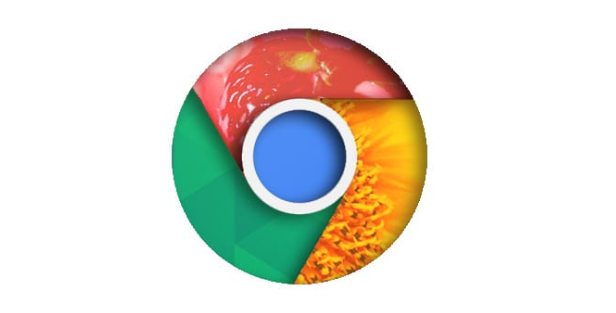
一、启动方式
1. 快捷键:在Windows和Linux系统上,可使用Ctrl+Shift+I组合键;在Mac系统上,使用Cmd+Opt+I组合键。这是最快速便捷地打开开发者工具的方法,能让我们随时对当前网页进行调试和分析。
2. 通过浏览器菜单:点击右上角的三个竖点图标,选择“更多工具”,再点击“开发者工具”。这种方式适合不熟悉快捷键操作的用户,或者在需要更直观地找到开发者工具入口时使用。
二、主要功能面板介绍
1. 元素面板(Elements):可以查看网页的HTML结构和CSS样式。通过右键点击网页上的任何元素,选择“检查”,就能在元素面板中看到该元素的HTML代码以及对应的CSS样式。在这里,我们可以直接修改元素的样式、属性等,实时查看效果,方便调整页面布局和样式。例如,想改变某个文字的颜色,只需在对应的CSS属性中修改颜色值即可。
2. 资源面板(Resources):用于查看网页加载的所有资源,如脚本文件、样式表、图片等。我们可以了解每个资源的加载时间、大小等信息,还可以设置缓存策略、压缩资源等,以优化网页性能。比如,发现某个图片文件过大,影响页面加载速度,就可以考虑对其进行压缩或优化。
3. 网络面板(Network):记录网页加载过程中的所有网络请求,包括请求的URL、方法、状态码、响应时间等。通过分析网络请求,我们可以找出页面加载缓慢的原因,如是否有过多的HTTP请求、哪些资源加载时间过长等,从而进行针对性的优化。例如,如果发现某个脚本文件加载时间特别长,可以考虑延迟加载或合并脚本文件。
4. 控制台面板(Console):显示网页中的日志信息、错误信息等。当我们编写JavaScript代码时,可以在控制台中输出调试信息,帮助查找代码中的错误。同时,控制台也支持直接输入JavaScript命令,与网页进行交互,方便测试和调试代码。
三、使用技巧
1. 移动设备模拟:在开发者工具中,可以模拟不同的移动设备屏幕尺寸和分辨率,查看网页在移动设备上的显示效果。这对于开发响应式网站非常有用,能够确保网页在各种设备上都能正常显示和使用。
2. 断点调试:在源代码中设置断点,当代码执行到断点处时,会自动暂停执行,方便我们逐行检查代码的执行情况,查看变量的值,找出代码中的逻辑错误。
3. 保存修改:在元素面板中对网页进行的修改只是临时的,刷新页面后会恢复原状。如果想保存修改后的代码,可以右键点击修改后的元素,选择“编辑为HTML”或“编辑为CSS”,然后将修改后的代码复制出来,粘贴到实际的网页代码文件中。
 下载推荐
下载推荐








